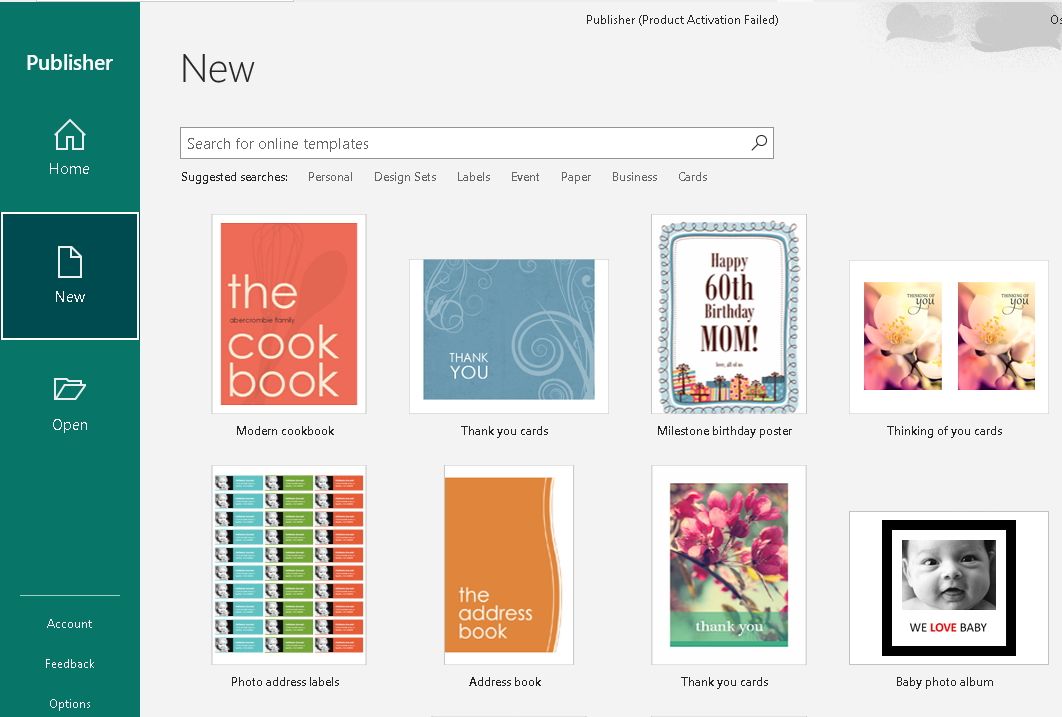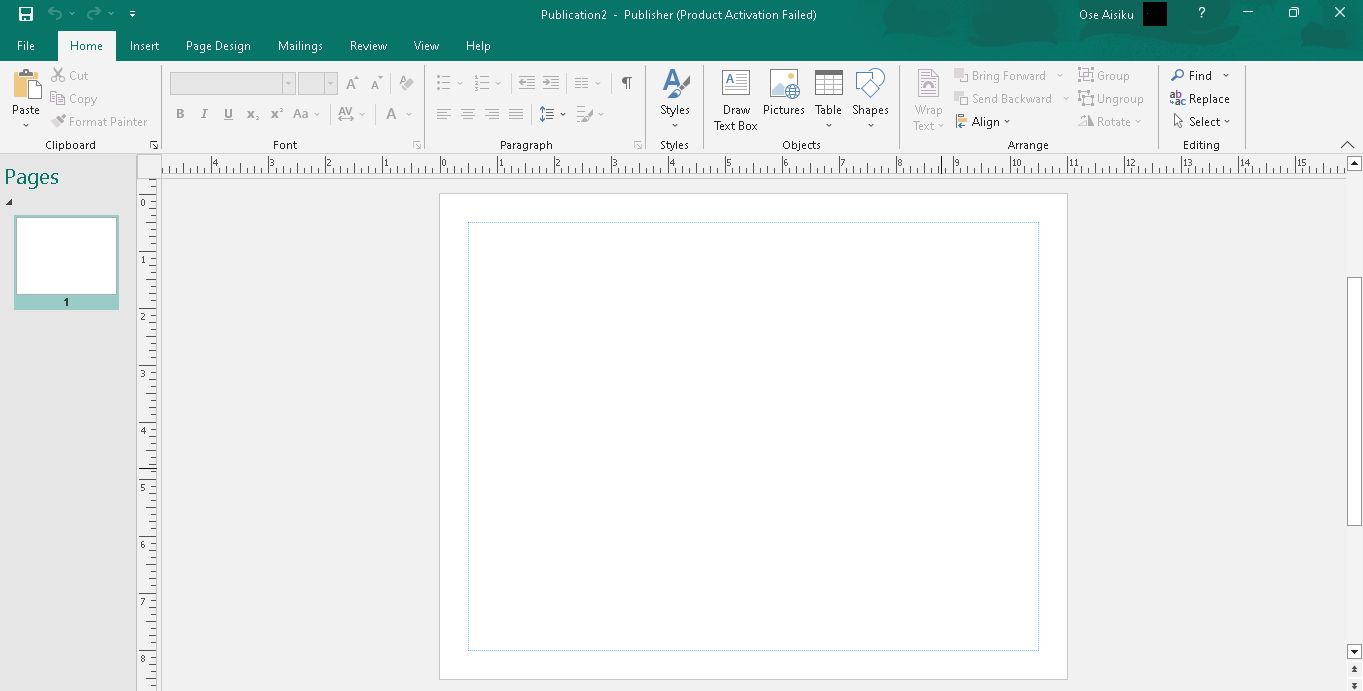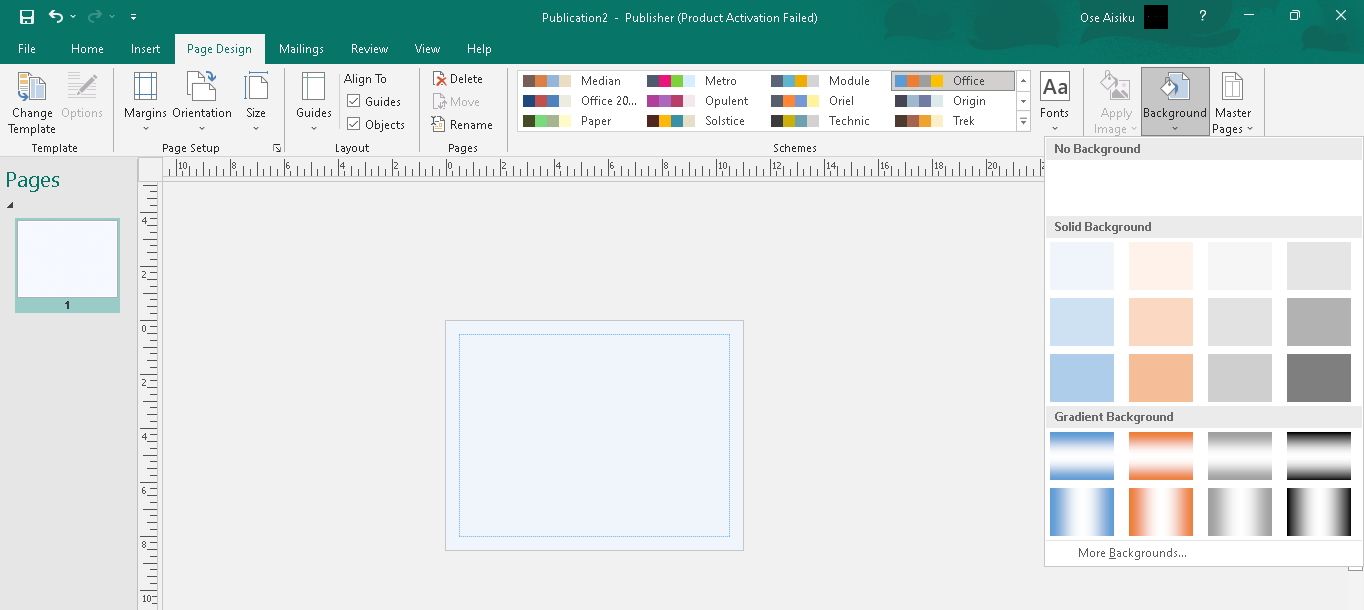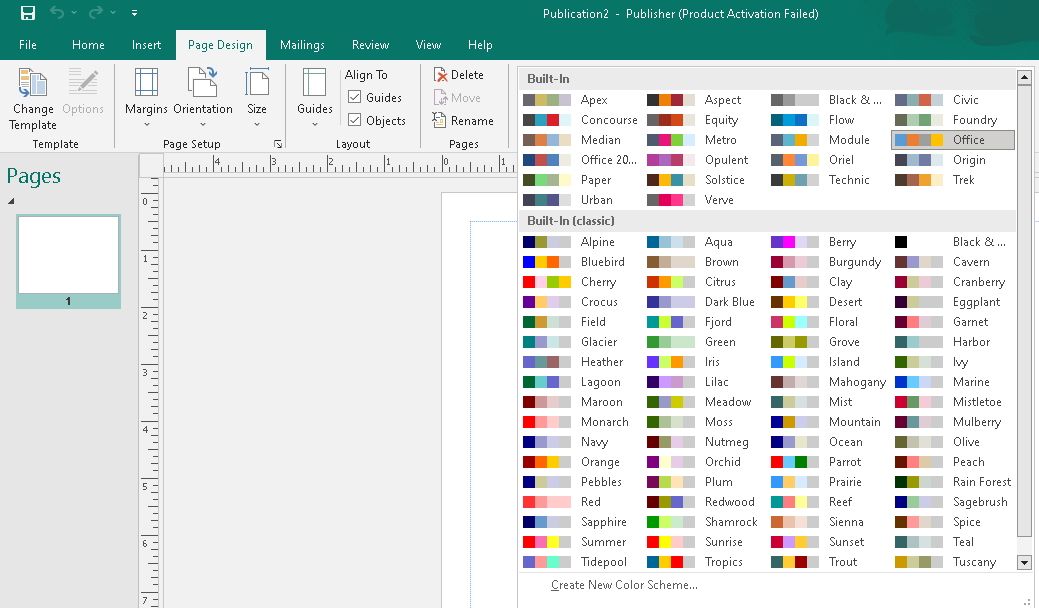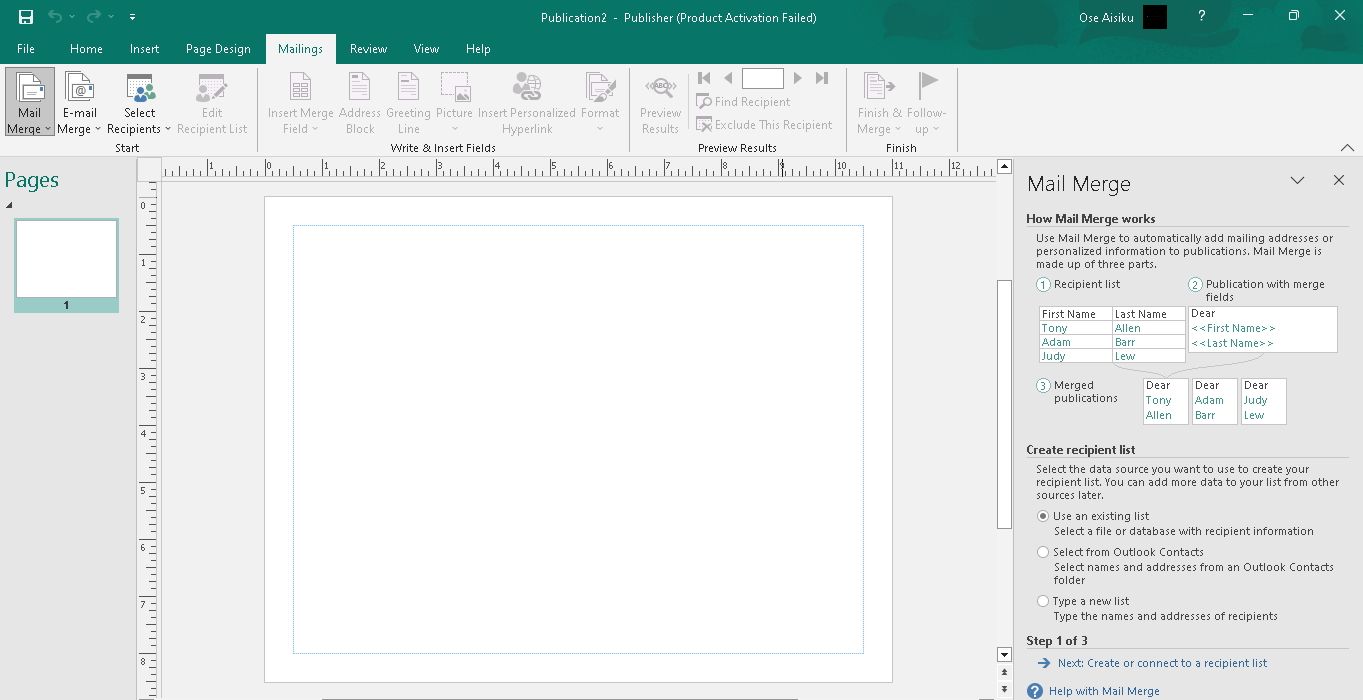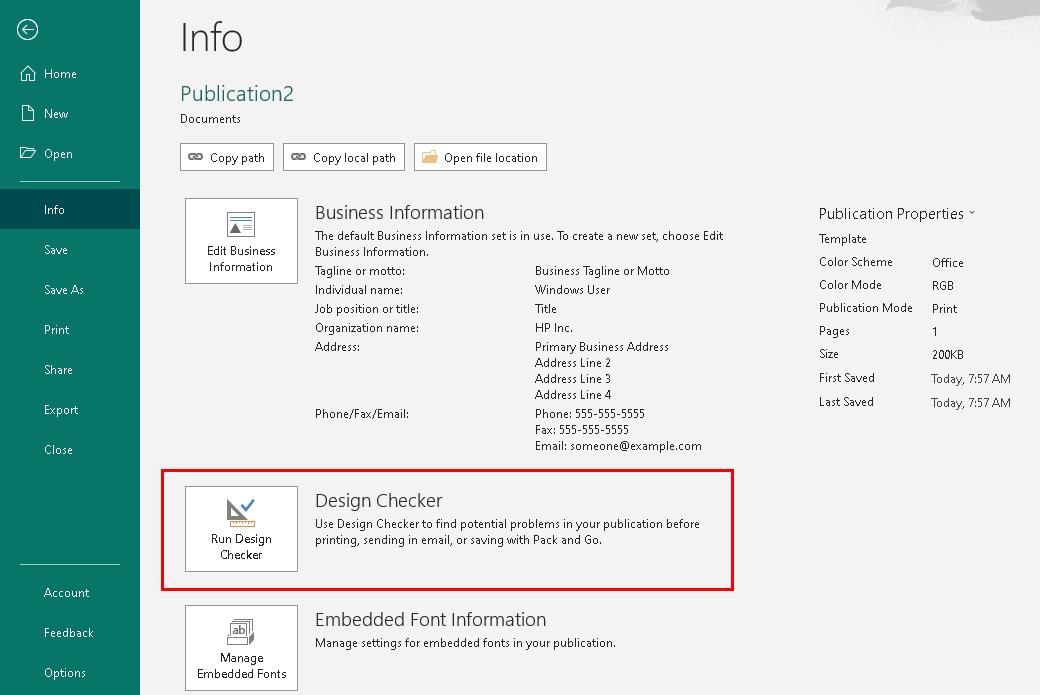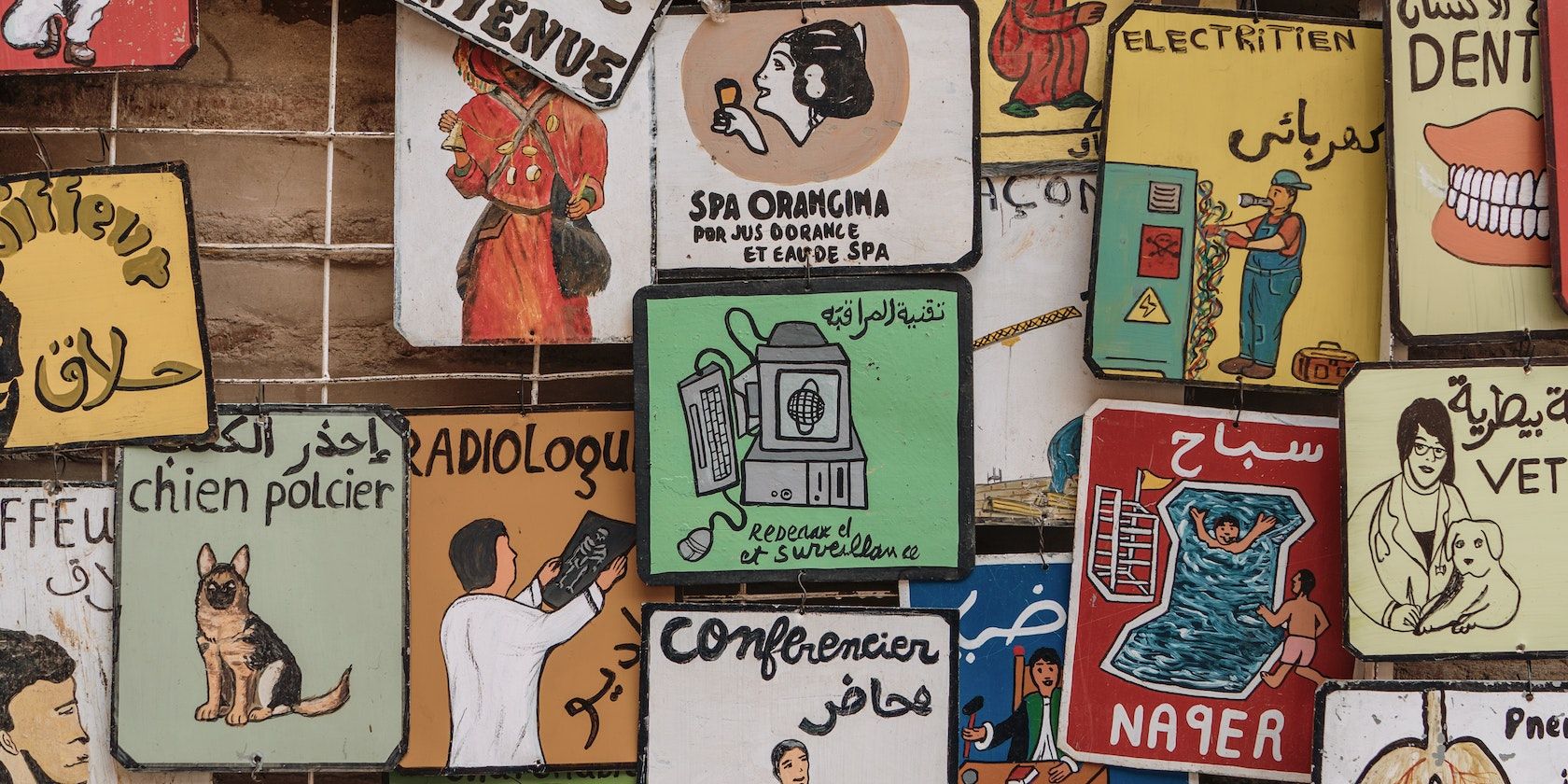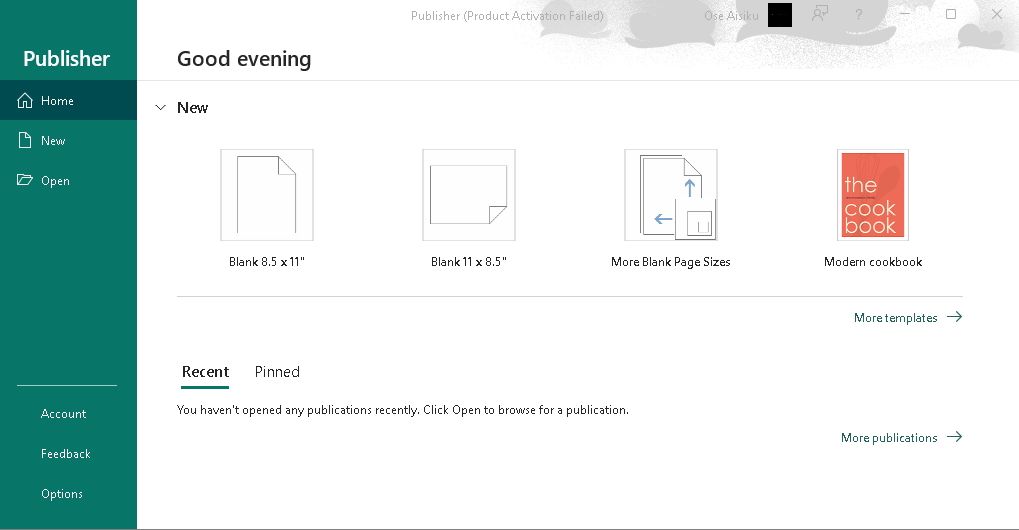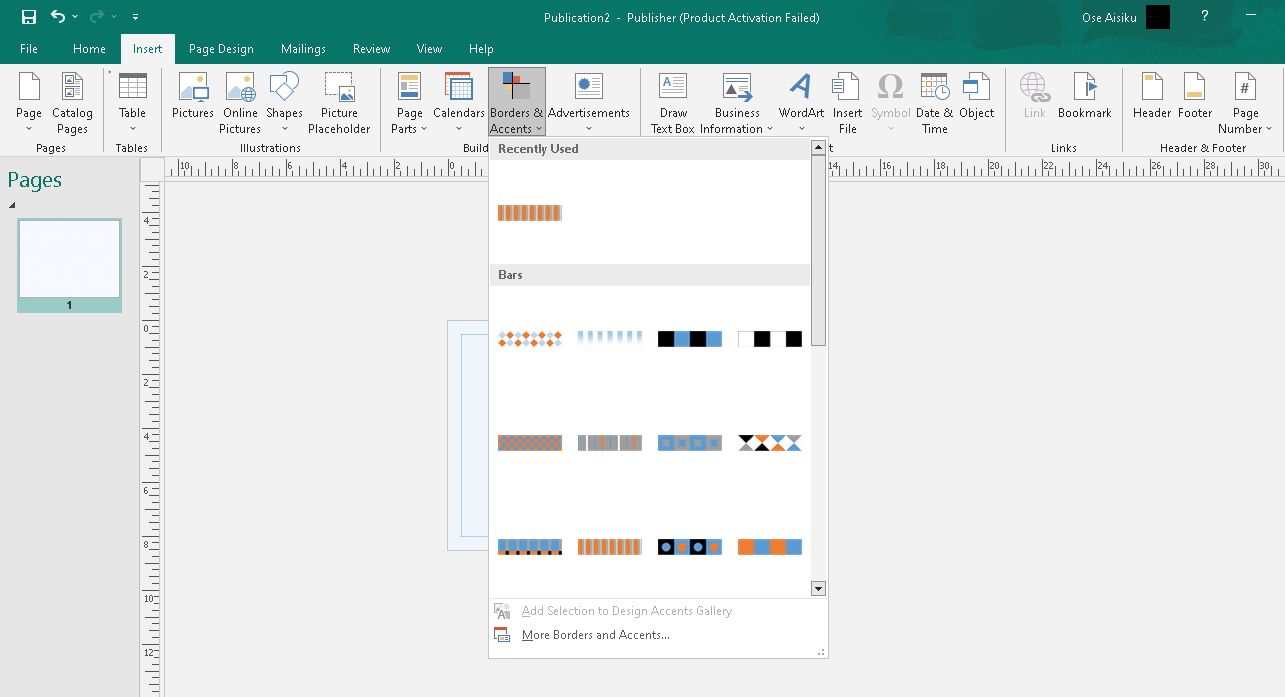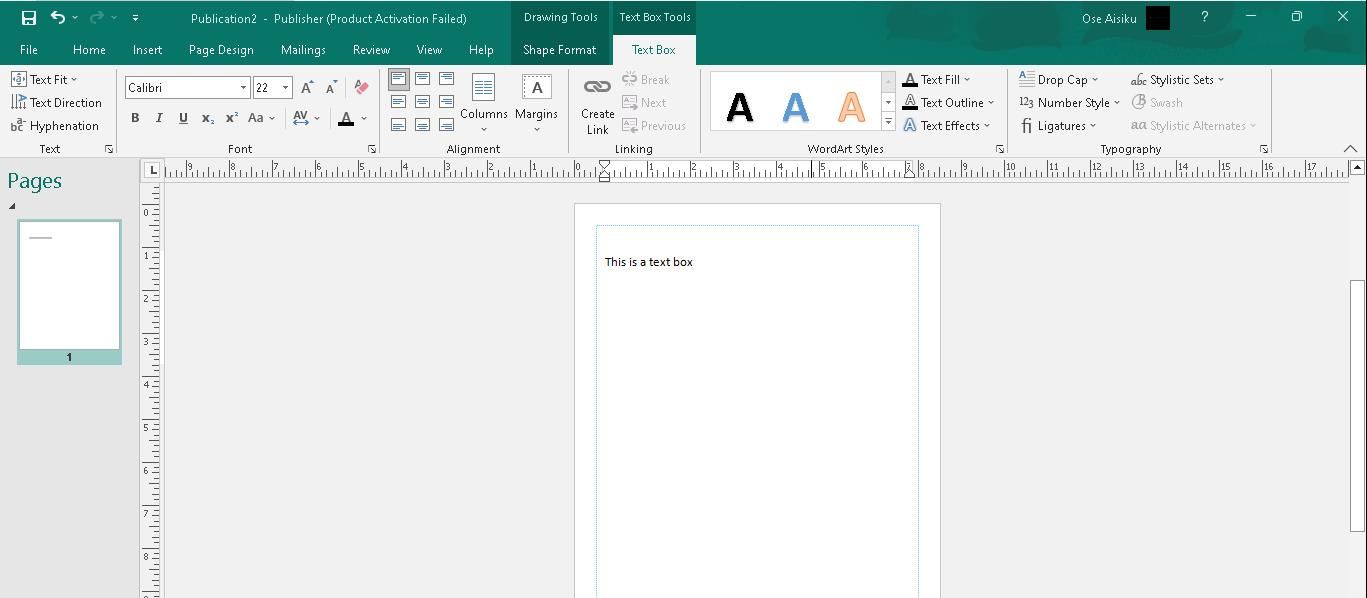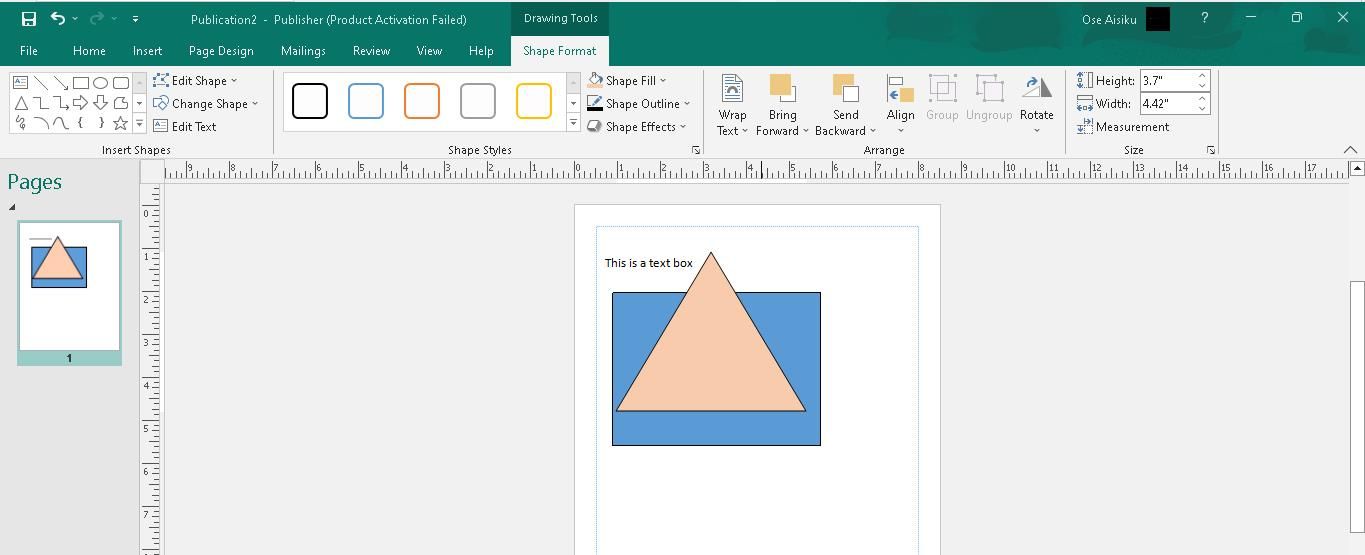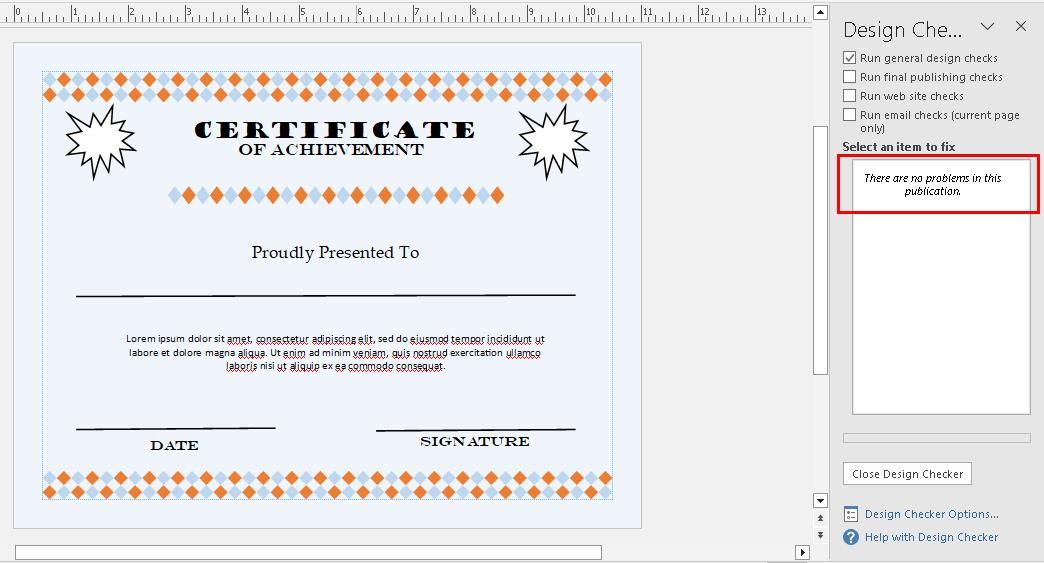Panduan Pemula untuk Microsoft Publisher

Table of content:
Dunia telah berkembang pesat menjadi ruang yang didorong secara digital, di mana setiap orang memiliki setidaknya satu jari dalam teknologi. Anda tidak perlu lagi menyewa seorang profesional grafis untuk mendesain kartu atau brosur sederhana.
Sekarang, banyak aplikasi dapat membantu Anda mencapai impian Anda dengan pengetahuan yang tepat dan beberapa klik dan seret. Salah satu aplikasi tersebut adalah Microsoft Publisher.
Di sini, kami akan menjelaskan apa itu Microsoft Publisher dan cara kerjanya. Kami juga akan membahas secara singkat fitur dasar dan istilah khusus aplikasi dan memandu Anda melalui desain sederhana menggunakan fitur dan alat ini.
Apa itu Penerbit Microsoft?
Microsoft Publisher adalah aplikasi multiguna dan mudah digunakan yang memungkinkan pengguna membuat publikasi cetak dan digital yang terlihat profesional, seperti brosur, pamflet, dan buletin.
Sebagai bagian dari rangkaian Microsoft Office, Publisher menawarkan banyak templat, alat desain, dan font yang membuatnya dapat diakses oleh pemula dan profesional. Salah satu fitur yang membedakan Microsoft Publisher dari perangkat lunak serupa adalah keterjangkauannya.
Setelah Anda berlangganan Microsoft Office dan mendapatkan lisensi, Anda memiliki akses ke semua alat yang tersedia, termasuk Microsoft Publisher. Bahkan ada cara untuk membantu Anda mendapatkan lisensi Microsoft secara gratis.
Fitur lainnya termasuk kemudahan penggunaan, integrasi dengan aplikasi Microsoft Office lainnya, dan kemampuan untuk mengekspor publikasi dalam berbagai format. Selain itu, Microsoft Publisher menyediakan berbagai sumber online seperti tutorial, template, forum, dan situs web pihak ketiga yang menawarkan tip dan trik untuk membantu pengguna membuat dan mendesain publikasi yang luar biasa.
Baik Anda ingin membuat desain untuk diri sendiri, bisnis, atau organisasi perusahaan, Microsoft Publisher adalah alat yang andal dan mudah beradaptasi yang dapat membantu Anda mendesain publikasi berkualitas tinggi dengan mudah.
Ketentuan Dasar di Microsoft Publisher
Seperti aplikasi Microsoft lainnya, Microsoft Publisher memiliki beberapa istilah khusus yang harus Anda pahami untuk lebih memahami fungsinya. Beberapa istilah tersebut adalah:
- Publikasi: Publikasi adalah dokumen apa pun yang Anda buat di Microsoft Publisher. Ini bisa berupa brosur, selebaran, buletin, atau jenis desain lainnya.
- Templat: Templat adalah tata letak pradesain yang bisa Anda gunakan untuk membuat publikasi dengan cepat. Publisher memiliki banyak template, mulai dari buku masak dan menu restoran hingga kartu ulang tahun dan album pernikahan.
- Halaman: Halaman adalah satu lembar publikasi. Selain itu, Anda dapat menambahkan atau menghapus halaman dari satu publikasi sesuai keinginan Anda.
- Halaman Master: Halaman master adalah template yang memungkinkan Anda menerapkan elemen desain yang konsisten, seperti header dan footer, ke semua halaman dalam publikasi. Halaman master biasanya adalah halaman pertama publikasi Anda.
- Kolom tulisan: Kotak teks adalah tempat yang dapat diubah ukurannya dan dipindahkan untuk setiap teks yang Anda tambahkan ke publikasi. Kotak teks dapat berukuran berbeda dan memiliki desain batas yang berbeda.
- Placeholder Gambar: Placeholder gambar adalah wadah untuk gambar yang Anda tambahkan ke publikasi. Ini membantu Anda menjaga konsistensi dalam ukuran dan penempatan gambar.
- Obyek: Objek adalah elemen apa pun yang Anda tambahkan ke publikasi, seperti bentuk, garis, atau gambar.
- Latar belakang: Latar belakang adalah warna atau desain di balik teks dan gambar dalam sebuah publikasi.
- Skema warna: Skema warna adalah kumpulan warna yang digunakan secara konsisten di seluruh publikasi. Publisher menyediakan berbagai skema warna untuk dipilih.
- Lapisan: Lapisan adalah bidang transparan yang membantu Anda mengatur dan mengatur objek dalam publikasi. Anda dapat menambah atau menghapus lapisan dan menyesuaikan urutannya agar sesuai dengan pilihan Anda.
- Garis kisi: Garis kisi adalah garis yang muncul di halaman publikasi untuk membantu Anda meratakan dan memosisikan objek. Mereka dapat disesuaikan, karena Anda dapat mengubah jarak dan visibilitasnya.
- Panduan: Panduan adalah garis non-cetak yang memungkinkan Anda menyelaraskan dan memposisikan objek dengan tepat. Panduan ini dapat dihapus atau disesuaikan, bergantung pada tujuan desain atau publikasi Anda.
Fitur Dasar Microsoft Publisher
Setiap aplikasi Microsoft memiliki fitur yang membuatnya unik, mudah digunakan, dan mudah dinavigasi. Beberapa, seperti Excel, memiliki fitur lanjutan untuk berbagai operasi dan tugas. Dengan cara yang sama, Microsoft Publisher memiliki beberapa fitur yang membuat proses perancangan menjadi mulus.
- Templat: Aplikasi ini menawarkan berbagai templat siap pakai yang dapat digunakan pembuat untuk membuat selebaran, brosur, buletin, buku masak, dan jenis publikasi lainnya dengan cepat.
- Alat Desain: Perangkat lunak ini menawarkan serangkaian alat desain yang dapat digunakan pengguna untuk menyesuaikan tampilan publikasi mereka. Ini termasuk skema warna, font, dan gambar.
- Panduan Tata Letak: Fitur panduan tata letak membantu Anda menyelaraskan dan memposisikan teks dan grafik dengan benar untuk membuat publikasi yang terlihat profesional.
- Menggabungkan surat: Dengan Mail Merge, pengguna dapat membuat surat massal yang disesuaikan untuk acara seperti buletin, surat penggalangan dana, dan pemasaran surat langsung.
- Navigasi Halaman: Fitur ini memungkinkan Anda berpindah dengan cepat antar halaman dalam dokumen, mengedit, dan menambahkan halaman baru sesuai kebutuhan.
- Pemformatan Teks: Publisher menawarkan alat pemformatan teks yang ekstensif, termasuk ukuran font, warna, gaya, dan perataan, serta opsi penspasian paragraf dan baris.
- Pengeditan Gambar: Apakah Anda perlu memangkas, mengubah ukuran, atau menambahkan efek khusus ke foto Anda, Microsoft Publisher membuat pengeditan dan penyempurnaan gambar menjadi proses yang lancar dan mudah.
- Pelapisan Objek: Fitur ini memungkinkan Anda memindahkan teks dan gambar di sekitar dokumen tanpa memengaruhi elemen lainnya.
- Pemeriksa Desain: Fitur ini membantu Anda memeriksa dan memastikan konsistensi desain sebelum dicetak. Menjalankan pemeriksa desain akan menampilkan daftar kesalahan yang dapat Anda perbaiki atau hapus centangnya sebelum Anda menyimpan, mengirimkan, atau mencetak desain Anda.
- Ekspor dan Cetak: Penerbit memungkinkan Anda menyimpan publikasi dalam berbagai format seperti PDF, HTML, dan JPG. Selain itu, Anda dapat mencetak langsung dari aplikasi atau mengekspor dokumen jika ingin mencetaknya di tempat lain.
- Integrasi dengan Aplikasi Microsoft Office Lainnya: Microsoft Publisher terintegrasi dengan aplikasi Microsoft Office lainnya, seperti Word dan Excel, memudahkan desainer untuk membuat publikasi yang terlihat profesional dengan data dari program lain.
Desain Umum yang Dapat Anda Buat Dengan Microsoft Publisher
Sementara orang-orang di industri yang berbeda menggunakan Microsoft Publisher untuk berbagai jenis desain, ada beberapa desain standar yang kebanyakan orang sering menggunakan perangkat lunak tersebut. Sedemikian rupa sehingga desain ini ada di Publisher sebagai templat. Beberapa yang paling umum termasuk:
- Brosur: Ada berbagai template brosur yang dapat Anda sesuaikan dengan teks dan gambar Anda. Template ini memiliki gaya tata letak yang berbeda, seperti tri-fold atau bi-fold.
- Selebaran dan Poster: Selebaran adalah cara terbaik untuk mempromosikan acara, obral, atau bisnis. Untuk tujuan ini, Publisher memungkinkan Anda membuat selebaran yang menarik dengan teks tebal dan gambar yang menarik.
- Nawala: Microsoft Publisher menyediakan templat buletin untuk membuat buletin yang tampak profesional. Anda dapat menambahkan artikel, foto, dan konten lainnya untuk memperkaya buletin Anda.
- Kartu nama: Kartu nama Anda sering kali menjadi titik kontak yang baik saat berhubungan dengan klien potensial. Dengan demikian, Penerbit memungkinkan Anda membuat kartu nama khusus yang berbicara banyak tentang merek Anda.
- Menu makanan: Publisher memungkinkan Anda membuat menu untuk restoran, kafe, dan bisnis makanan lainnya. Dengan banyak gaya tata letak di ujung jari Anda, menyesuaikan template yang ada untuk setiap hidangan dapat membuat menu Anda menawan.
- Kalender: Kalender adalah alat yang berharga untuk mengatur jadwal Anda dan mencatat tanggal-tanggal penting. Juga, mereka membuat suvenir yang bagus untuk berbagai kesempatan. Publisher menyediakan templat kalender yang dapat Anda sesuaikan dengan foto dan acara.
- Kartu Ucapan dan Undangan: Penerbit memungkinkan Anda membuat kartu ucapan dan undangan yang dipersonalisasi untuk ulang tahun, liburan, dan acara lainnya. Berkat banyak templat yang tersedia, Anda memiliki larik untuk dipilih.
- Sertifikat: Penerbit sangat cocok untuk merancang sertifikat untuk penghargaan dan pengakuan karyawan, siswa, dan sukarelawan. Templat yang tersedia membuatnya semakin mudah—yang harus Anda lakukan hanyalah mengedit teks dan menambahkan logo Anda.
- E-book: Penerbit adalah salah satu dari banyak alat untuk membuat E-book dalam format PDF atau EPUB. Perangkat lunak ini memungkinkan Anda untuk menambahkan teks, gambar, dan konten lainnya serta menyesuaikan tata letak untuk perangkat yang berbeda.
Desain Sederhana Dengan Microsoft Publisher: Mulai dari Selesai
Sebelum membuat desain, Anda harus memiliki gambaran umum tentang produk akhir yang Anda harapkan. Selanjutnya, Anda harus memutuskan apakah akan memodifikasi template yang ada atau memulai kreasi Anda dari awal.
Mari kita ambil desain sertifikat dasar sebagai studi kasus. Pertama, buka publikasi baru dalam mode lanskap atau potret.
Tambahkan latar belakang dari Desain Halaman tab dan batas dari Menyisipkan tab.
Gambar kotak teks Anda dan ketik teks. Anda akan membutuhkan kotak teks yang berbeda untuk bagian yang berbeda di halaman Anda. Untungnya, kotak teks Penerbit berfungsi sama seperti yang ada di Microsoft Word.
Microsoft Publisher juga mendukung pintasan keyboard umum seperti aplikasi Microsoft Office lainnya. Contohnya, Ctrl + P adalah untuk mencetak, dan Ctrl + O adalah untuk membuka dokumen baru. Setelah Anda memiliki teks, Anda dapat menambahkan objek (bentuk dan gambar) ke halaman jika Anda mau. Setiap kotak teks atau objek memiliki batas berbentuk kotak yang memungkinkan Anda mengubah ukuran atau menyusun ulang.
Saat Anda menyelesaikan desain Anda, jalankan pemeriksaan desain sebelum Anda mencetak. Pada tab File, klik Info > Jalankan Pemeriksa Desain. Saat hasilnya muncul, Anda dapat memilih dan memperbaiki setiap kesalahan hingga semua kesalahan hilang.
Terakhir, langkah terakhir adalah mengirim atau mencetak desain.
Tingkatkan Desain Anda Dengan Microsoft Publisher
Meskipun ada jenis perangkat lunak penerbitan desktop lainnya, Microsoft Publisher menonjol karena dapat diakses dan terjangkau, menawarkan berbagai alat dan fitur untuk membuat dokumen yang terlihat profesional.
Antarmuka intuitif dan integrasi dengan aplikasi Microsoft Office lainnya menjadikannya pilihan yang nyaman bagi individu dan usaha kecil. Pengguna dapat membuat desain yang menarik dengan berbagai pilihan template dan elemen desain, sehingga mengurangi kebutuhan akan keahlian desain grafis yang ekstensif.